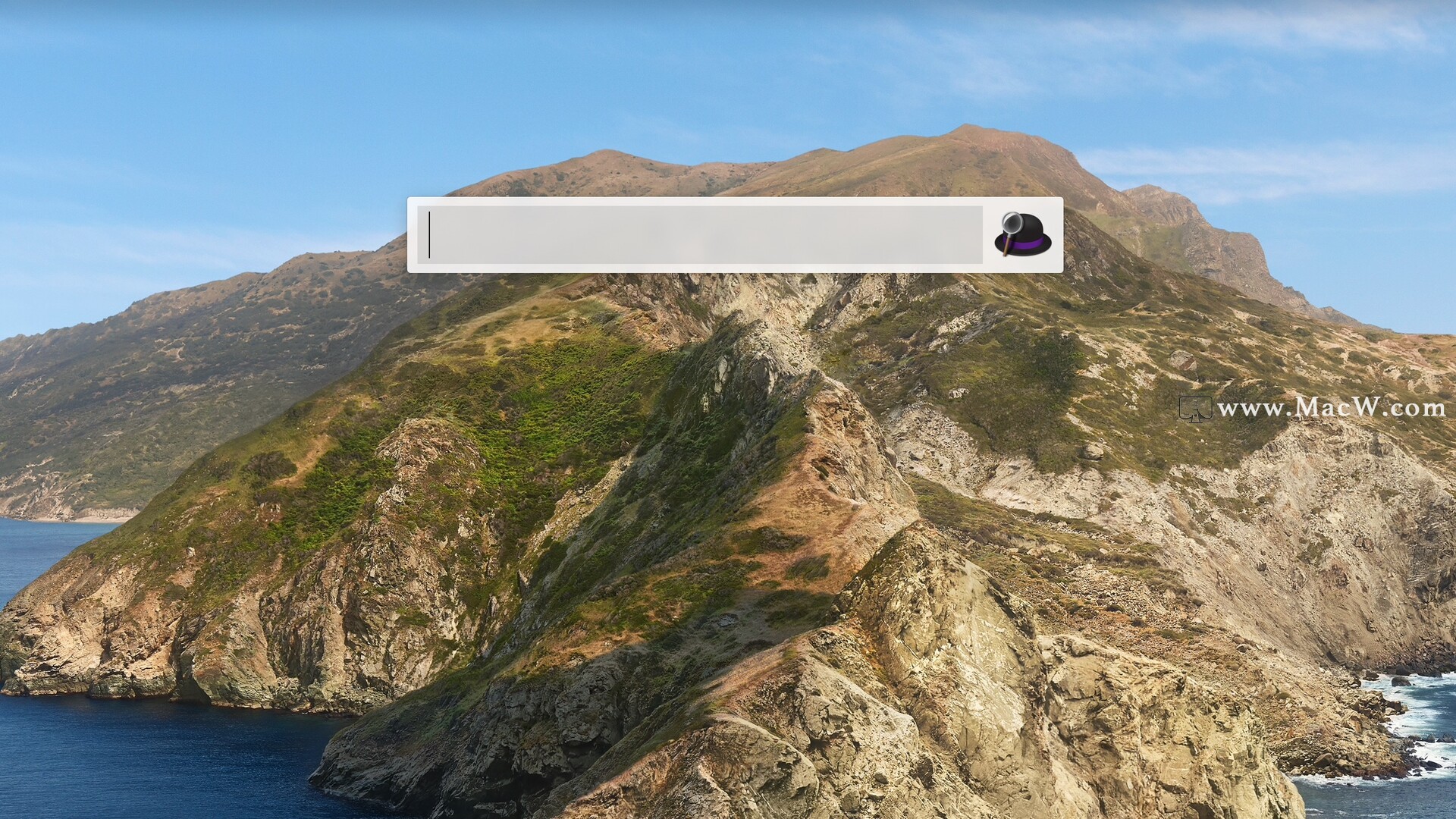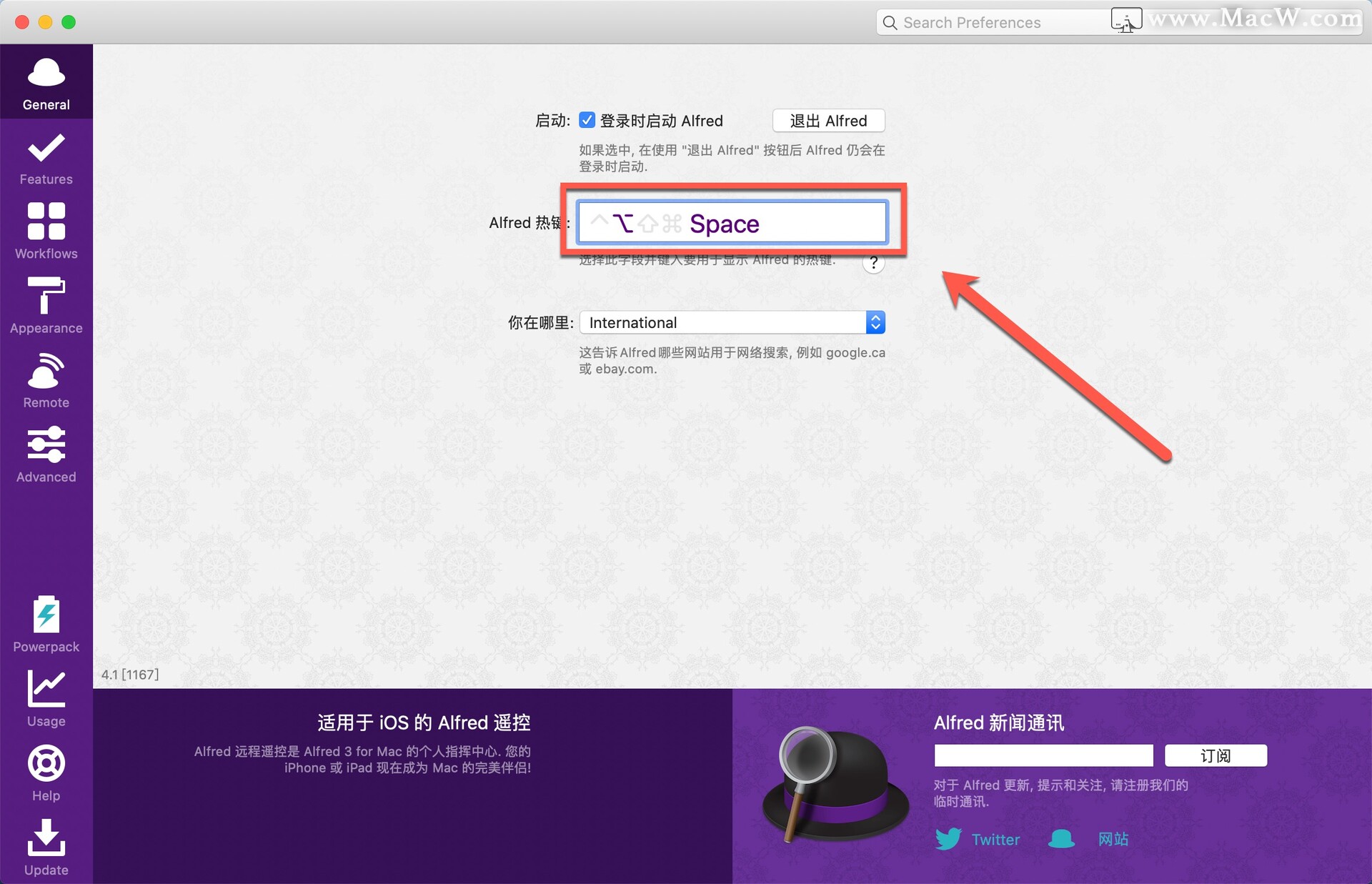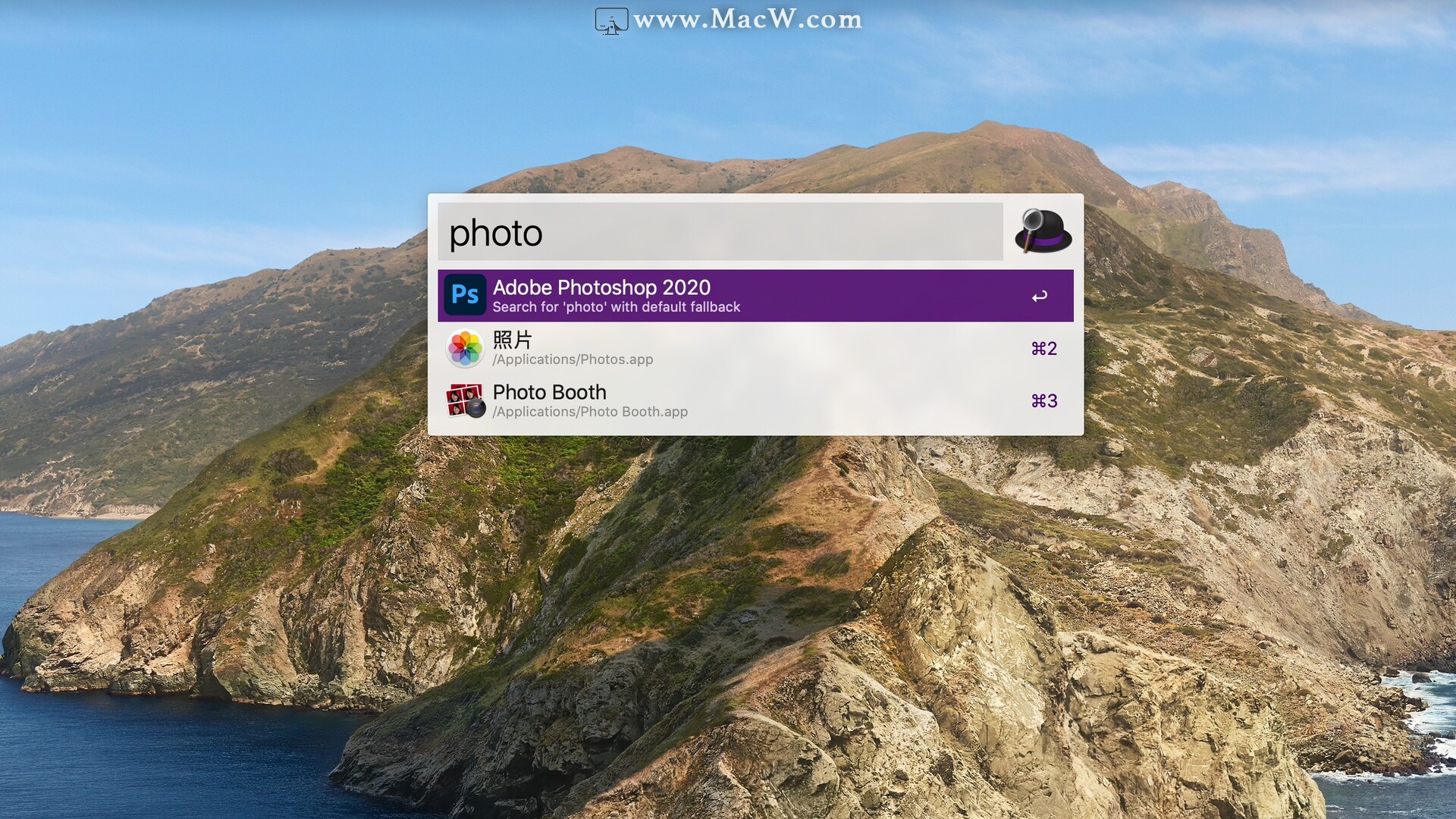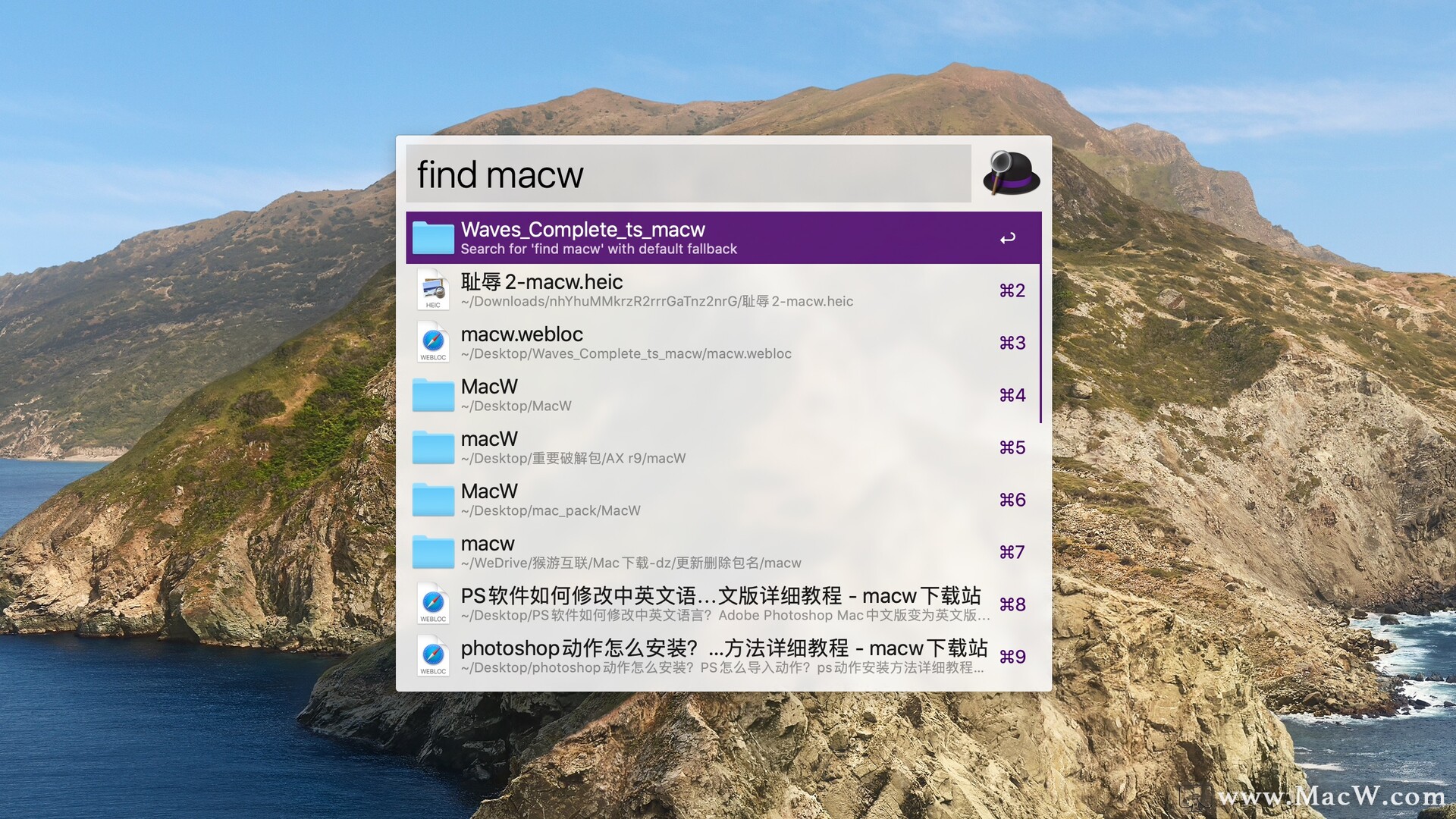Alfred 是一款非常好用的macOS 应用程序,它通过热键,关键字,文本扩展等提高您的效率.搜索您的 Mac 和网络,并通过自定义操作来控制您的 Mac,从而提高工作效率。
Alfred入门操作
- 启动Alfred
默认情况下,当Mac安装了Alfred之后,Alfred会随着系统的启动而自动开启,然后静静的守候在系统后台,等待你的呼唤。你可以点击桌面MenuBar右边的小帽子按钮,打开Alfred。
但是通常情况下你会选择热键来启动Alfred。Alfred的默认启动热键是Alt + Space,按下之后就能直接调出神奇的Alfred界面。
- 更改Alfred的启动热键
点击桌面右上角的小帽子,点击Preferences,打开Alfred的设置面板,点击上方的General,打开通用设置面板。
点击Alfred 热键,输入相应的组合键,就能设置启动键。这里点击之后同时按下Alt和Space,就可以将Alt+ Space设置为启动热键。现在同时按下这两个键试试吧,启动Alfred是不是很方便~?
- 启动App
想要启动某个App,你不用打开“发射台”然后用鼠标查找后点击,直接按下刚才设置的热键启动Alfred,输入App的某几个字母,然后按下Enter就能直接打开App。
如果输入字母之后出现了多个匹配的App,可以利用Up/Down键来进行选择。
- 查找文件
利用Alfred可以基于文件名快速的查找定位某个文件,之后可以直接打开文件,或者打开文件所在的文件夹。
“open”关键字,直接搜索打开文件。输入关键字“open”可以查找基于特定文件名的文件,然后按下Enter键直接打开文件,
或者直接按下Space键,后面接文件名字符串,也能进行上述操作,而且这样更加快捷。
“find”关键字,打开文件所在文件夹。输入关键字“find”可以查找基于特定文件名的文件,之后按下Enter键可以打开指定文件所在的文件夹。